
【有料サービス】YouTube Premiumとは?特徴をご紹介
Contents[OPEN]
- 1有料サービス「YouTube Premium」とは?
- 2有料サービス「YouTube Premium」の登録方法
- 3【YouTube Premium】動画が再生できないときの対処法
- 3.1YouTubeのアプリを最新の状態にする
- 3.2アプリやブラウザを再起動する
- 3.3YouTubeのバックグラウンド再生の設定がオンになっているか確認する
- 3.4複数のデバイスで使っていないか確認する
- 4有料サービス「YouTube Premium」のメリット
- 5有料サービス「YouTube Premium」利用時は料金プランに注意
- 6有料サービス「YouTube Premium」は無料トライアルがある
- 7有料サービス「YouTube Premium」をおすすめしたい人
- 8有料サービス「YouTube Premium」に向いていない人
- 9有料サービス「YouTube Premium」の解約方法
- 10有料サービス「YouTube Premium」は解約せずに利用停止も可能
- 11有料サービスYouTube PremiumでYouTubeをもっと楽しもう
有料サービス「YouTube Premium」の登録方法
次に、YouTube Premiumの登録方法を説明していきます。
普通の月額サービスと同じような登録方法と考えてOKです。
ブラウザの場合《iPhone・PC》
iPhoneやPCを使用している場合は、ブラウザからYouTube Premiumに登録することができます。
iPhoneの場合、iOS版のアプリからも登録できるます。ただし、この場合まったく同じ機能で月額料金が1,550円と、400円ほど高くなってしまうので注意してください。
ブラウザ版から登録しても、iOSアプリで使用することができるので、ブラウザ版からの登録をおすすめします。
YouTube Premium公式ページから登録しましょう。
支払い方法を入力すれば、登録を完了できます。
アプリの場合《Android》
次に、Androidを使用している場合の登録方法を説明します。
Androidを使用している場合は、ブラウザからも登録できますが、アプリ上で登録しても金額が1,180円なので、どちらから登録しても良いでしょう。
登録方法を説明します。
スマホやタブレットからアプリを開き、YouTube Premiumに登録したいアカウントでログインし、自分のアカウントをタップします。
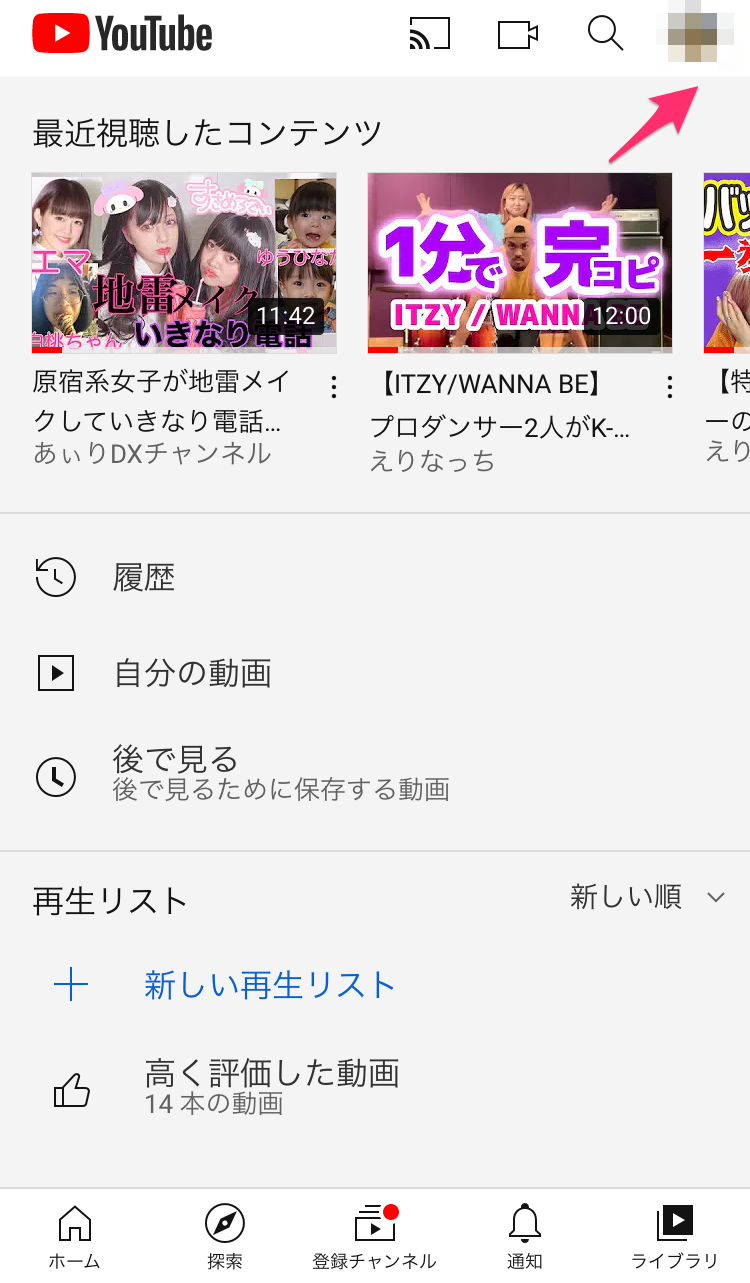
「YouTube Premiumに登録」をタップします。
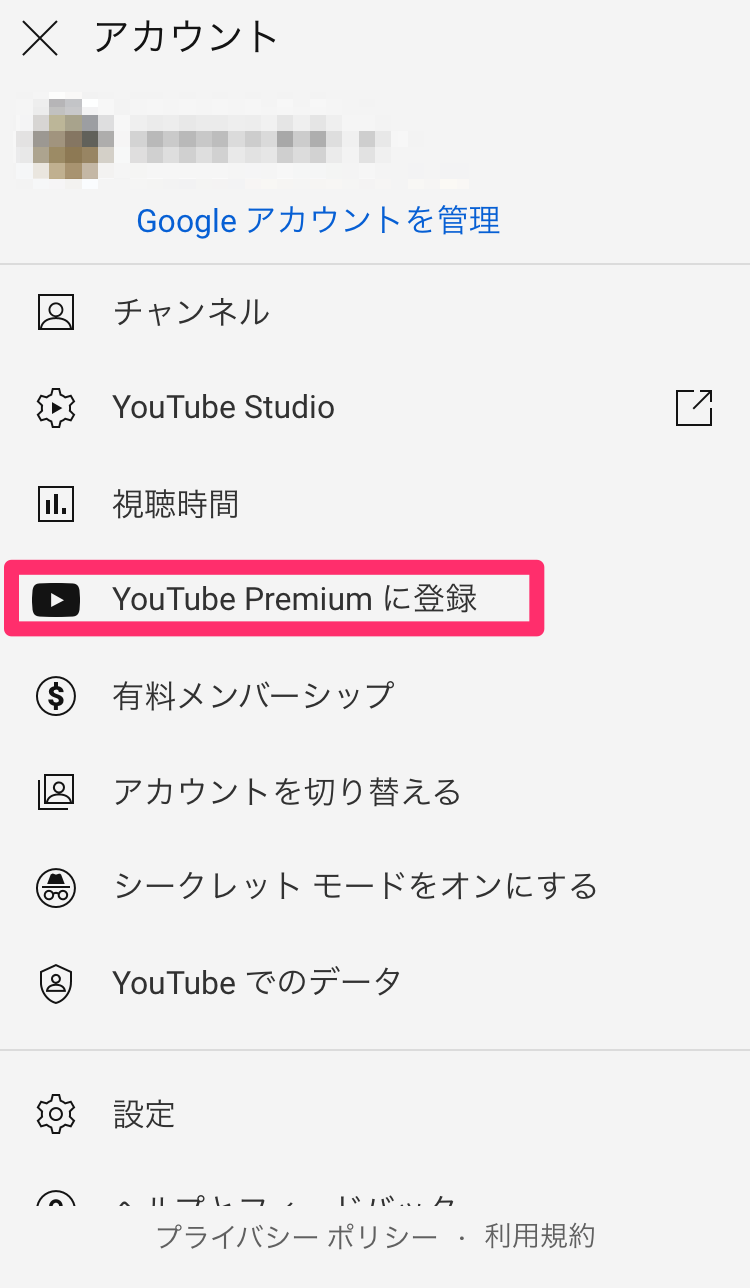
「使ってみる」をタップし、必要な情報を入力して登録をしましょう。
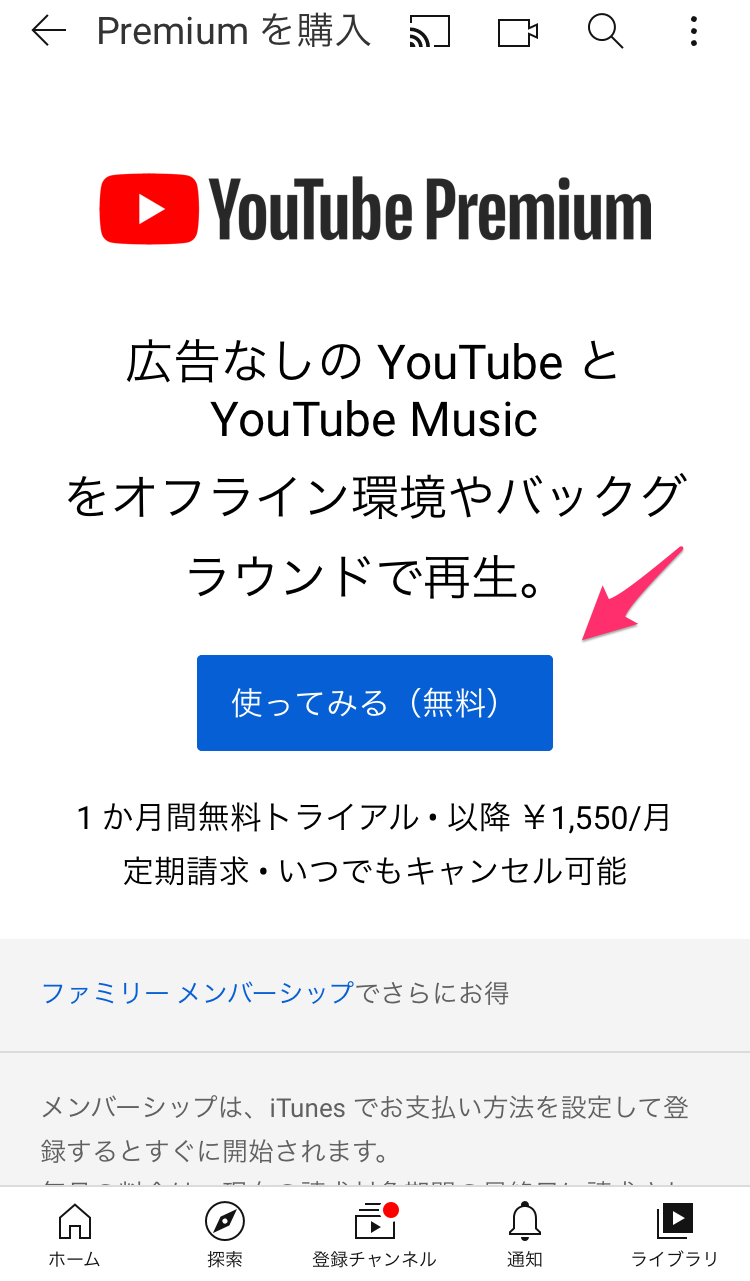
【YouTube Premium】動画が再生できないときの対処法
次に、YouTube Premiumで動画を再生できないときの対処法を紹介していきます。
不具合が生じてYouTubeの動画が再生できなくなることが稀にあります。
そのような時には、まず何をすればいいのでしょうか。
YouTubeのアプリを最新の状態にする
YouTubeの動画が再生できない場合、アプリがアップデートされていない可能性があります。
App StoreやGoogle Play Storeからアップデート可能なアプリを確認し、YouTubeアプリがあればアップデートしておきましょう。
App Storeからは、右上のアカウント情報を選択すると、アップデート可能なアプリ一覧や、アップデート履歴を確認することができます。
アプリやブラウザを再起動する
アプリがアップデートされているのにYouTubeが再生できないときや、ブラウザから見ていて再生できないときは、アプリやブラウザを再起動してみましょう。
それだけで動作が軽くなり、動画が再生できるようになる可能性があります。
それでも再生できない場合は、YouTubeアプリやYouTubeを開いているブラウザ以外のアプリやソフトを終了させてみましょう。
キャッシュがクリアされ、再生できるようになるかもしれません。
また、スマホやPCの端末ごと再起動することも試してみましょう。
原因が不明な不具合の場合、デバイスごと再起動することによって直る可能性があります。